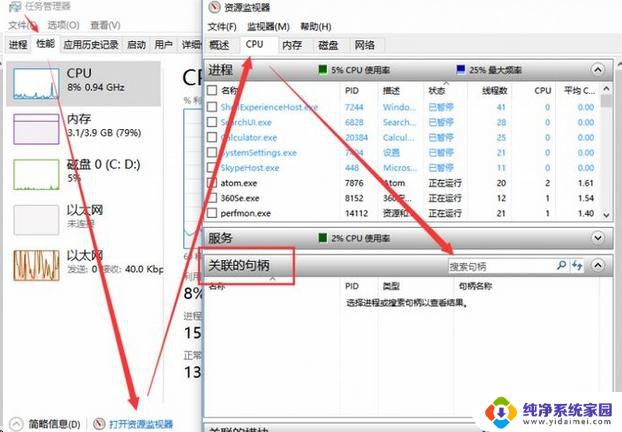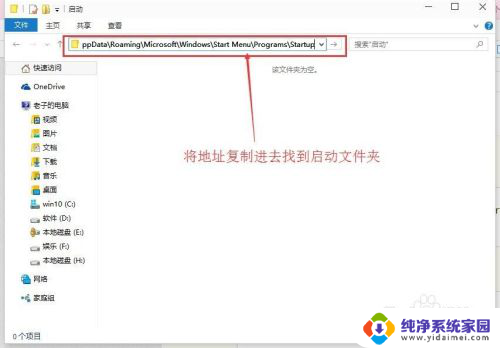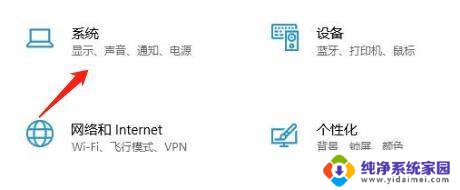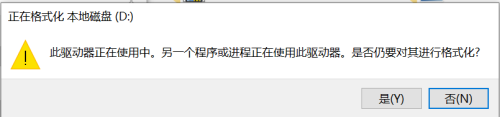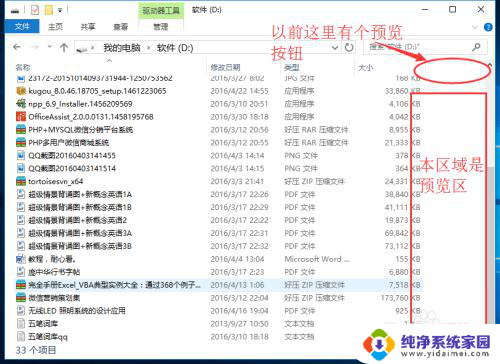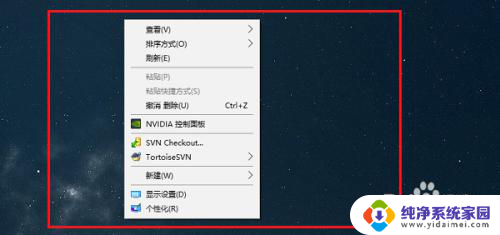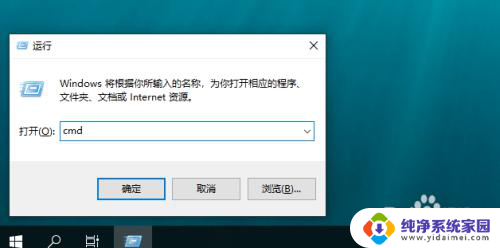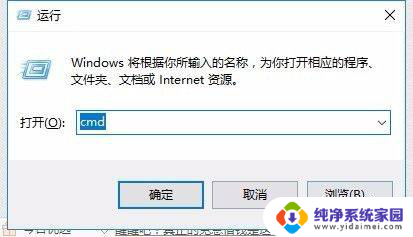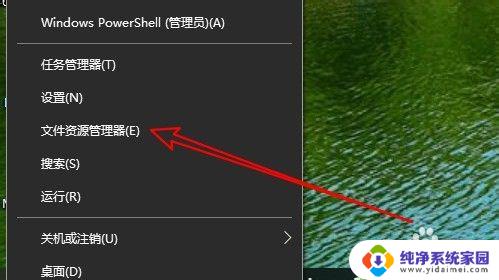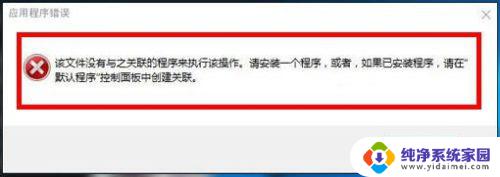win10文件夹改名字提示在另一程序打开 win10文件夹打开失败提示已在另一程序中
更新时间:2024-04-05 12:57:07作者:jiang
当我们尝试更改Win10文件夹的名称时,有时会遇到一个熟悉的提示:无法重命名文件夹,因为该文件夹或文件夹中的其中一个文件正被另一个程序使用,这个提示让我们感到困惑和烦恼,因为我们无法如愿地完成文件夹的重命名操作。这种情况通常发生在我们尝试打开文件夹时,系统提示文件夹已在另一个程序中打开,导致我们无法如愿操作文件夹。究竟是什么原因造成了这种情况呢?接下来让我们一起深入探讨。
操作方法:
1.首先我们需要在任务栏空白处
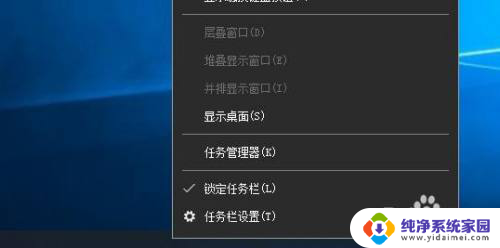
2.然后选择任务管理器过去
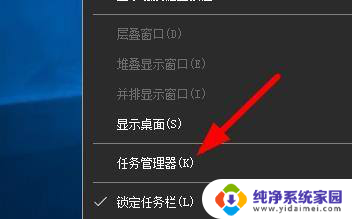
3.点击详细信息
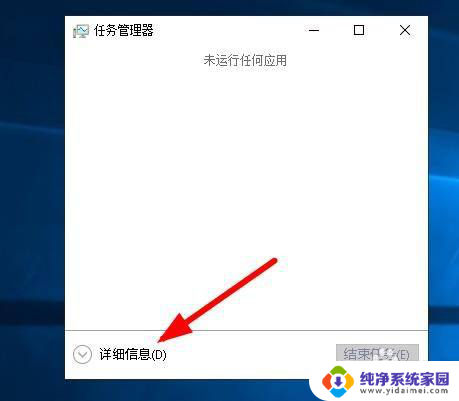
4.在这里找到你打开的程序 或者文件
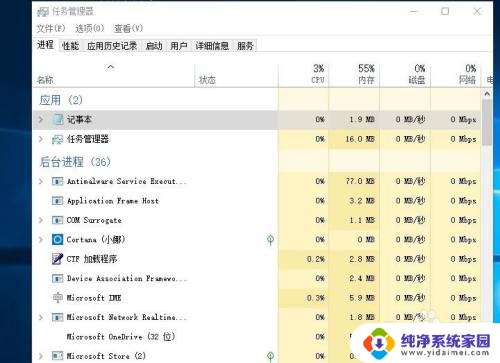
5.比如我的是记事本那么我找到右击一下点击结束任务
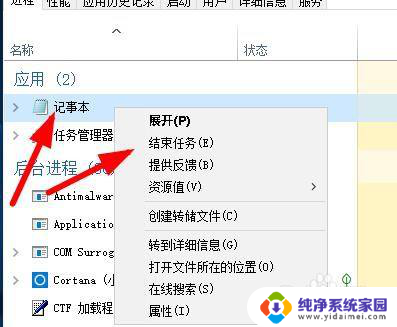
6.这个时候再去打开或者删除 文件就可以了
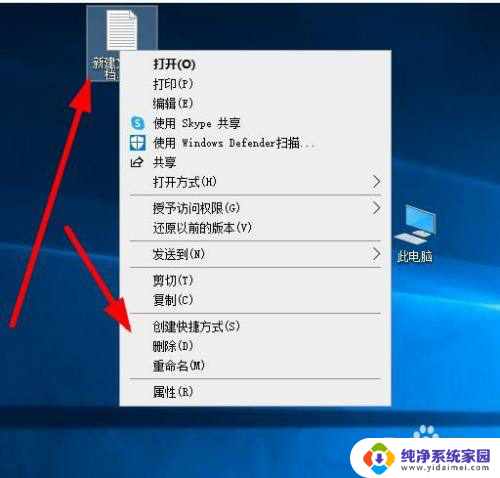
以上是关于win10文件夹改名字时提示在另一程序打开的全部内容,如果你遇到了这种情况,你可以按照以上方法来解决,希望这些方法能对大家有所帮助。